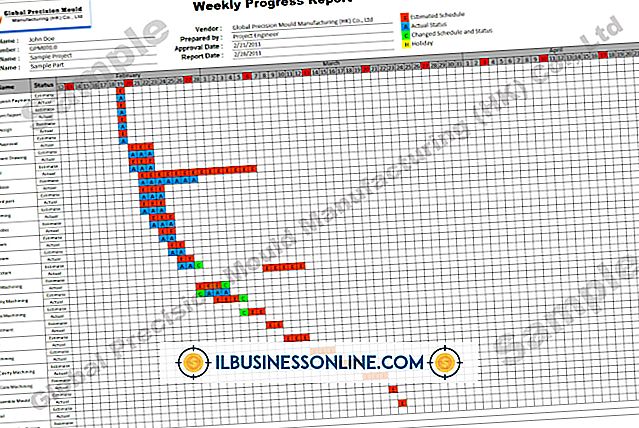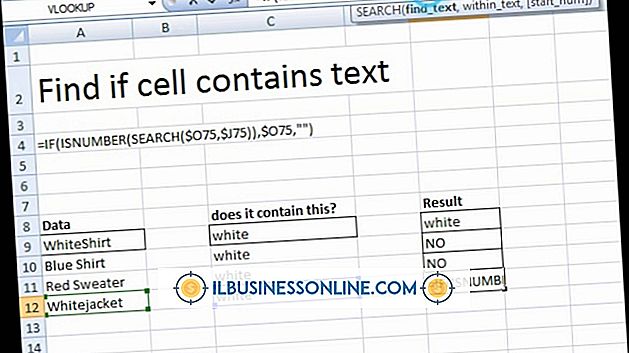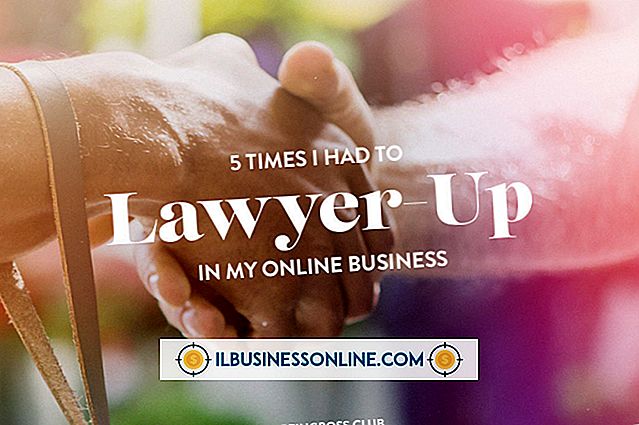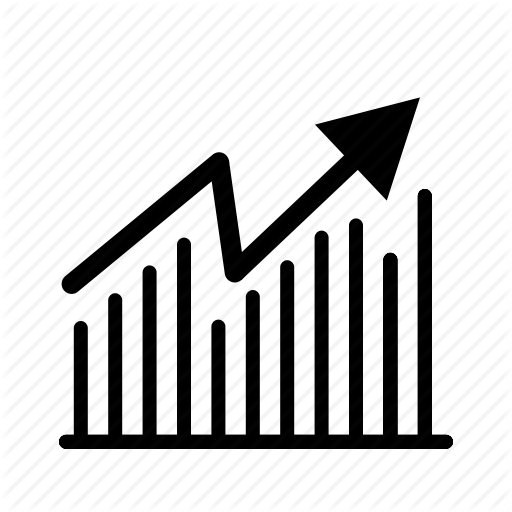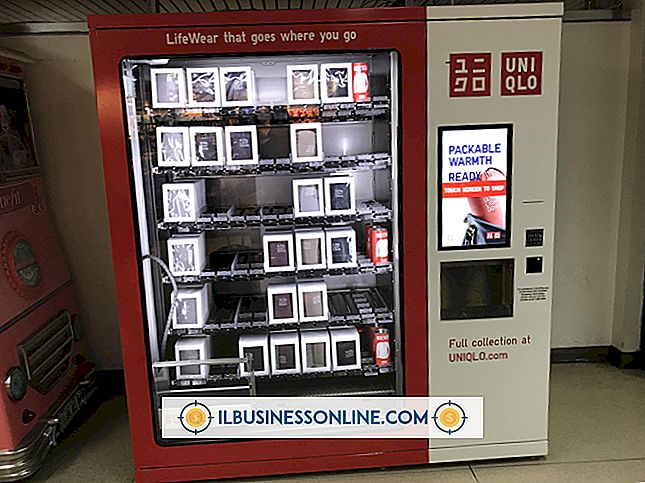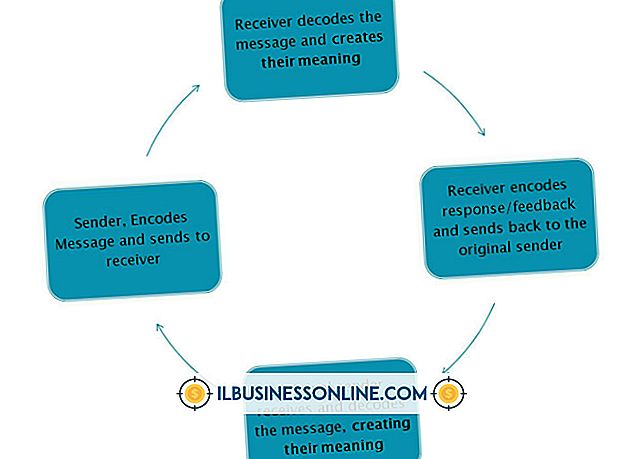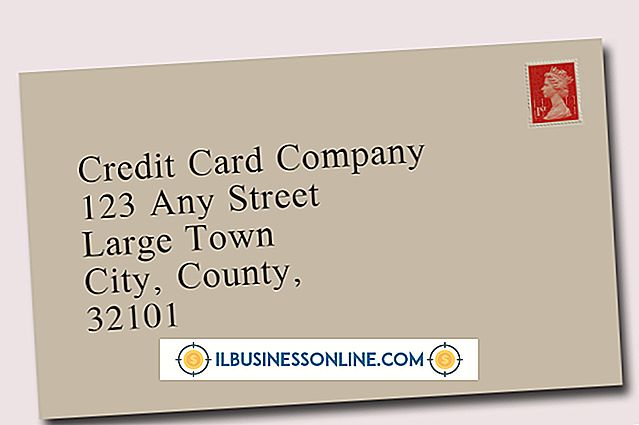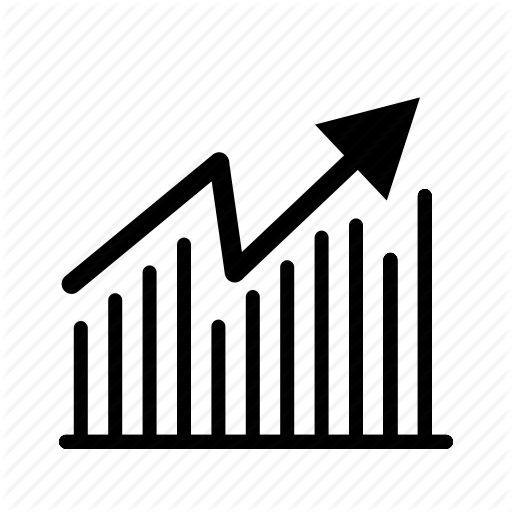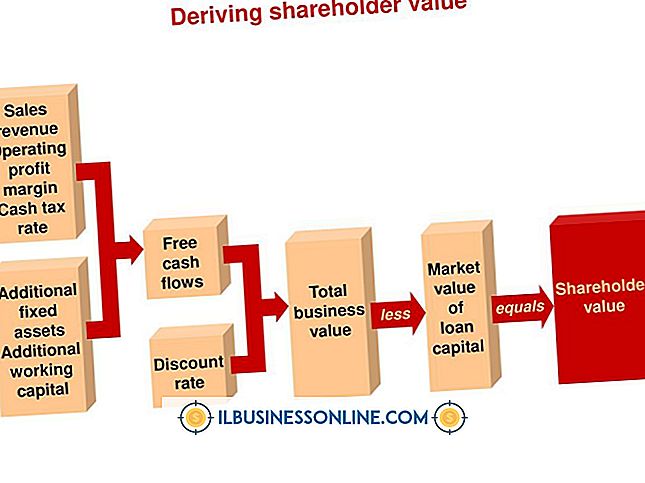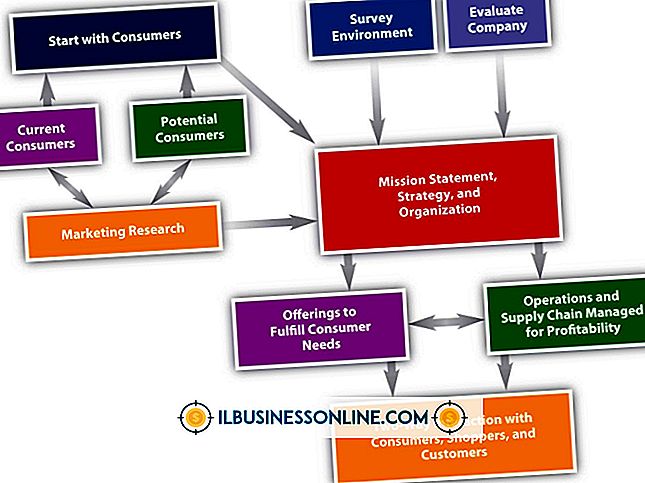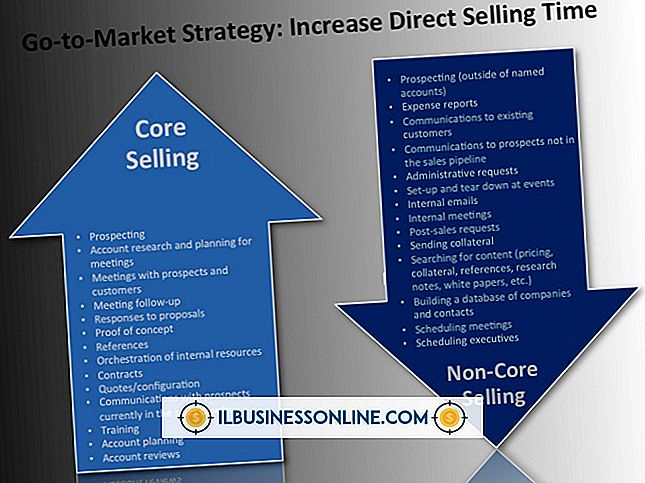Ta en skärmdump på en iMac

Skärmbilder kan vara användbara företagsverktyg. Om du skapar ett dokument för att visa medarbetare hur man använder ett program eller slutför ett förfarande, hjälper skärmdumpar till att göra dina instruktioner enklare att följa. Ibland kommer du över värdefull information online som finns i en video eller en Flash-baserad webbplats, och du kan inte kopiera och klistra in bilden. En skärmdump kan du fånga den. På iMac och på andra OS X-datorer kan du ta en skärmdump så enkelt som att hålla ner några tangenter samtidigt.
1.
Navigera till den information som du vill fånga.
2.
Håll ner "Command-Shift-3" för att fånga allt på skärmen på din iMac, precis som du ser det.
3.
Håll ner "Command-Shift-4" och tryck sedan på mellanslagstangenten. Markören växlar till en kamera som du kan flytta över den meny eller det fönster du vill fånga. När du har markerat det fönster du vill ha, klicka på musknappen för att fånga bilden.
4.
Håll ner "Control" -tangenten medan du skriver tangenterna "Command-Shift-3" eller "Command-Shift-4" för att få ditt skärmskydd att lägga i iMacs urklipp för att klistra in. Om du inte håller ner "Control" -knappen sparas den som en bildfil på skrivbordet.
Tips
- Medan anvisningarna i den här artikeln är specifika för OS X Mountain Lion kan de också fungera på andra versioner av OS X; Men när Apple ändrar operativsystemet kan proceduren du använder för att fånga skärmen ändras.